

By Adela D. Louie, Last updated: October 5, 2022
A causa delle esigenze tecnologiche, alcuni di noi potrebbero passare da e verso molti marchi di telefonia mobile. E nel caso tu sia uno di quelli che ha voluto passare da un dispositivo Huawei a un iPhone, devi imparare a farlo trasferire foto da Huawei a iPhone. E come al solito, non sono solo le foto che dobbiamo trasferire, ci sono molti di questi dati e quello che devi sapere è uno strumento premium che ti aiuterà a passare attraverso il processo di cambio dispositivo ogni volta che vuoi.
È vero che il sistema operativo di un dispositivo Huawei è diverso da quello di un iPhone, ed è il motivo principale per cui molte persone pensano che questo processo non sia possibile. Bene, ci sono molti miglioramenti nella nostra tecnologia che hanno reso possibile questo trasferimento.
In questo articolo parleremo di alcuni dei migliori strumenti e metodi che puoi provare e utilizzare per trasferire efficacemente le foto da Huawei a iPhone. Certo, se vuoi, puoi anche farlo trasferisci le foto dell'iPhone sul dispositivo Android. E sappiamo quanto sia importante questo processo, quindi iniziamo.
Parte n. 1: quali sono i metodi su come trasferire foto da Huawei a iPhone?Parte #2: Per riassumere tutto
In questa parte dell'articolo, discuteremo direttamente alcuni dei metodi e degli strumenti più comuni su come trasferire le tue foto da Huawei a iPhone. Includeremo anche i passaggi e le procedure che devi seguire per essere in grado di eseguire correttamente il processo di trasferimento.
Il primo metodo che condivideremo con te è attraverso l'uso di uno strumento chiamato Trasferimento telefonico FoneDog. Questo strumento è lo strumento perfetto che puoi utilizzare nelle situazioni in cui desideri spostare dati o un file da un dispositivo all'altro.
Trasferimento telefonico
Trasferisci file tra iOS, Android e PC Windows.
Trasferisci e salva facilmente messaggi di testo, contatti, foto, video, musica sul computer.
Pienamente compatibile con i più recenti iOS e Android.
Scarica gratis

Puoi trasferire facilmente qualsiasi cosa tra il tuo Android, iOS, computer e molti tipi di dispositivi. Utilizzando questo strumento, puoi eseguire il backup e trasferire contatti, messaggi, video, foto, musica e molto altro.
La cosa buona di questo strumento è che non puoi usarlo solo per trasferire dati e file. Puoi anche usarlo per creare molte suonerie poiché è anche un creatore di suonerie gratuito. E a parte questo, puoi anche usarlo per convertire un file in HEIC formattare in file in JPEG or PNG formati.
La cosa buona anche di questo strumento FoneDog Phone Transfer è che può trasferire i file senza compromettere la qualità dei file di output.
Può anche essere utilizzato per eliminare o eliminare tutti i file non necessari che sono bloccati anche sul tuo dispositivo. E nei casi in cui sono presenti dati o contatti duplicati, lo strumento può anche assicurarsi di eliminare i file che sono stati duplicati.
miglior strumento di trasferimento di foto inoltre non è complicato da usare, diamo un'occhiata ai passaggi su come utilizzare questo strumento per trasferire le tue foto Huawei a iPhone sotto.
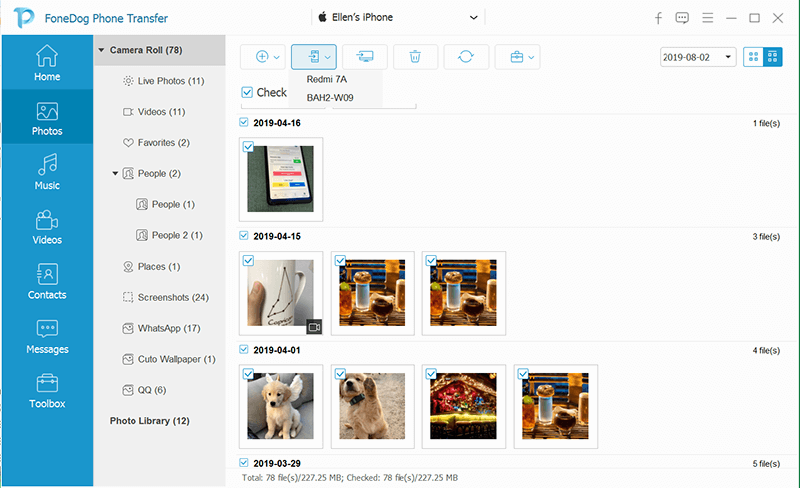
E dopo il processo, ora puoi goderti tutte le foto o altri dati che hai trasferito dal tuo dispositivo Huawei al tuo iPhone.
Un altro strumento che possiamo utilizzare per trasferire foto da Huawei a iPhone è attraverso l'uso del Condividilo app. In realtà è l'app di trasferimento mobile leader che abbiamo oggi. È anche uno degli strumenti di trasferimento più eccellenti che puoi utilizzare da Huawei a iPhone. Si dice anche che sia una delle app di trasferimento mobile più veloci con una velocità di 20 MB al secondo.
La cosa buona di questo metodo è che è compatibile con tutte le versioni di dispositivi Huawei e anche iPhone. In compenso ti servirà anche una connessione Wi-Fi per poter utilizzare questo strumento, oltre a Huawei e iPhone, potrai utilizzarlo anche con altri tipi di dispositivi mobili. Quindi, come possiamo utilizzare lo strumento SHAREit per trasferire foto da Huawei a iPhone?
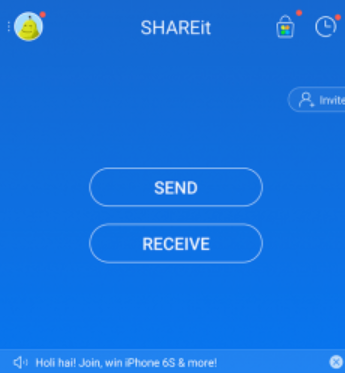
Alcuni degli svantaggi dell'utilizzo di questo strumento sono che a volte potrebbe bloccarsi, a volte non è possibile utilizzarlo per trasferire app o dati di app dal tuo Huawei all'iPhone e possono anche esserci problemi quando si tratta della sicurezza dei dati che trasferisci attraverso i suddetti dispositivi.
D'altra parte, è anche buono poiché ha una velocità notevole, può trasferire la maggior parte dei tuoi tipi di dati come messaggi, video, foto e molto altro, ed è davvero molto facile da usare in quanto è anche compatibile con il tuo Dispositivi Huawei e iPhone.
Il terzo strumento che condivideremo con te è Google Foto. È considerata una delle app di condivisione di foto più eccellenti con molte capacità di archiviazione delle foto. Offre anche un'archiviazione di foto illimitata e gratuita, tuttavia, supporta solo foto che non superano i 16 megapixel ed è anche necessario che tu crei il tuo account Google.
D'altra parte, puoi ancora caricare foto o foto che superano i 16 megapixel, tuttavia sarà contro la tua quota gratuita di Google Drive ma non quella gratuita che ottieni da Google Foto. Verifichiamo i passaggi su come utilizzare questo strumento per trasferire foto da Huawei a iPhone.
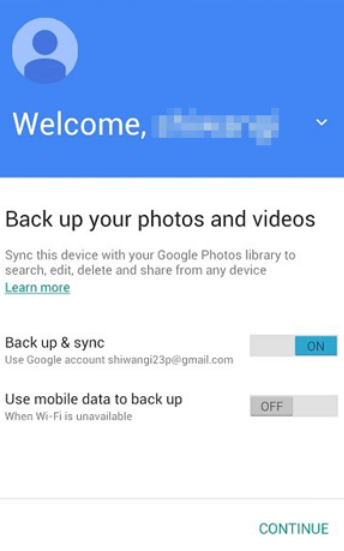
Questo metodo richiede una connessione a Internet e uno dei contro più notevoli è che non è un'applicazione di trasferimento diretto di foto. Ci vorrà anche molto tempo per inviare molte foto che dipenderanno comunque dalla velocità di Internet che stai utilizzando.
Persone anche leggereCome trasferire foto da iPhone a computer senza iTunesIl software gratuito più consigliato per trasferire foto da iPhone a PC
Ci auguriamo di averti aiutato a identificare alcuni dei metodi e degli strumenti che puoi utilizzare per trasferire le foto da Huawei a iPhone. È davvero importante conoscere tali metodi e strumenti in modo che il processo di passaggio dei dispositivi da Huawei a iPhone sia davvero semplice e veloce.
Scrivi un Commento
Commento
FoneDog Phone Transfer
Trasferisci facilmente i dati tra iOS, Android e computer. Trasferisci ed esegui il backup di messaggi, foto, contatti, video e musica sul computer senza alcuna perdita.
Scarica GratisArticoli Popolari
/
INTERESSANTENOIOSO
/
SEMPLICEDIFFICILE
Grazie! Ecco le tue scelte:
Excellent
Rating: 4.8 / 5 (Basato su 96 rating)